O aplicativo de controle parental mais confiável
O FamiSafe permite que os pais controlem o tempo de tela, rastreie a localização em tempo real e detectem conteúdo impróprio nos dispositivos das crianças.
"Como definir limites de aplicativos no iPhone? Tenho acesso ao aplicativo iOS Screen Time do celular do meu filho. Quero saber se é possível usar a utilidade como ferramenta de controle parental?"
Manter seus filhos seguros é importante, mas nem sempre é fácil. Felizmente, existem aplicativos em dispositivos Apple, como o controle parental Screen Time, que podem ajudá-lo a monitorar o que eles estão fazendo e até mesmo gerenciar o dispositivo para eles, se necessário.
Ainda assim, pode ser um processo complicado para um pai sem conhecimento técnico para habilitar um serviço de controle parental no dispositivo de seus filhos. É onde entra o recurso gratuito Screen Time do iOS para ajudar, o que é simples de usar. Neste post, não apenas compartilharemos os benefícios da aplicação de um aplicativo de controle parental, mas também como definir limites de aplicativos no iPhone.
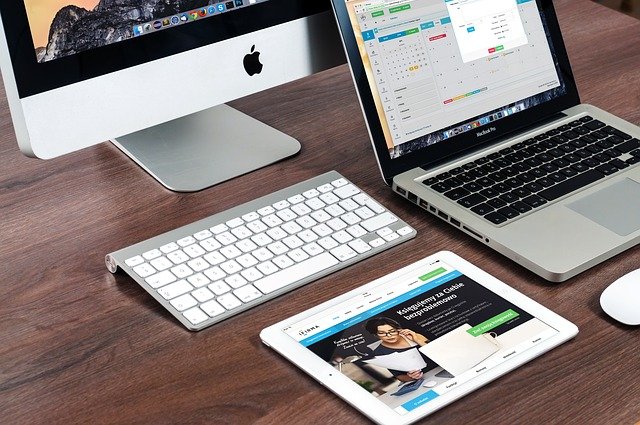
Então, vamos começar!
Neste artigo
Parte 1: Introdução do Screen Time tela no iPhone
Você sabia que uma pessoa em média passa mais de seis horas por dia usando seu smartphone? Com o Screen Time, você pode obter um relatório em tempo real de quanto tempo é gasto pelo seu filho em seu dispositivo.
Além disso, você também terá acesso a limites definidos para que tipos de aplicativos são permitidos para seu filho assistir para não excedê-los! Dessa forma, é mais fácil do que nunca para você gerenciar os dispositivos da criança com mais sabedoria para que eles não acabem desperdiçando nenhum minuto precioso longe de ser produtivo.
O menu Screen Time permite que você veja quanto tempo você passou em aplicativos específicos, bem como o número de vezes que seu dispositivo foi captado em um determinado dia ou hora. Você também pode ver gráficos para relatórios semanais na segunda-feira de manhã, que fornecem uma visão geral de todas as atividades feitas com este aplicativo durante esses sete dias anteriores.
No geral, o Screen Time fornece acesso instantâneo aos pais para permitir que funções básicas de controle parental verifiquem qual conteúdo a criança está visualizando no iPhone, iPad ou iPod. Além disso, com o tempo de tela do iOS, você pode impedir que seu filho seja capaz de instalar ou excluir aplicativos e fazer compras in-app no iTunes ou App Store.
Prós
É de graça!
Construído no sistema IOS 12 ou superior; não há necessidade de baixar e ter suporte total da apple.
Dê acesso não só a dispositivos pessoais, mas também ao gerenciamento do tempo de tela familiar.
Contras
Funciona apenas na plataforma IOS.
Ele fornece apenas o recurso de gerenciamento de tempo de tela.
Parte 2: Como usá-lo como aplicativo de controle parental?
Agora que você sabe o que é o controle parental do Screen Time, o próximo passo é aprender como habilitar o recurso no iPhone da criança para acompanhar suas atividades. Nesta seção, discutiremos tudo relacionado para tornar o aplicativo de controle parental funcional.
Como localizá-lo?
Praticamente todos os utilitários iOS são acessíveis a partir do menu Configurações do dispositivo. Da mesma forma, você encontrará o Screen Time lá, onde você pode facilmente gerenciá-lo.
Passo 3Como configurar o Screen Time?
- Abra configurações do iPhone e selecione o botão Screen Time
- Em seguida, toque na guia 'Ativar Screen Time'.
- A partir daí, pressione Continue e escolha a opção This is My Child's [Device].
- É isso mesmo!
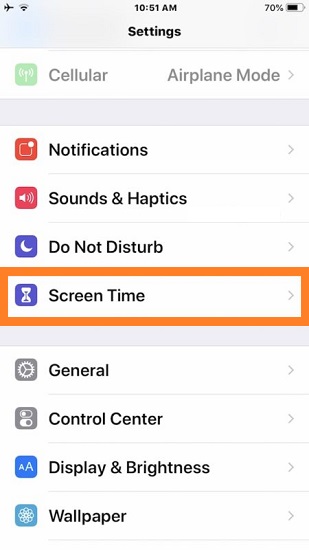
Depois de ligar o Screen Time iOS, você poderá conferir seus hábitos de uso em alguns passos fáceis. Primeiro, navegue pelo aplicativo Configurações selecionando "Screen Time,". Você verá uma visão geral de quanto tempo foi gasto usando quais aplicativos ou sites - isso inclui desde enviar e-mails para amigos via iMessage até jogar jogos online!
Em segundo lugar, clique em Data adicionada no canto superior direito, se necessário para informações mais específicas sobre quando determinadas atividades ocorreram durante um determinado dia.
Em terceiro lugar, selecione entre permitir que as crianças usem seus próprios dispositivos sem orientação dos pais (a menos que tenham sido bloqueadas), monitorá-los de perto e manter alguma independência permitida apenas através de aplicativos aprovados, como YouTube Kids ou Facebook Messenger. A configuração de privacidade determina se os pais podem monitorar remotamente a atividade da Web.
Como definir a senha?
Com o Screen Time, você pode manter seus filhos seguros criando uma senha dedicada para acessar configurações no dispositivo. Certifique-se de escolher um que seja diferente do que eles usam ao desbloquear seu telefone ou tablet.
Além disso, o recurso de senha permitirá que você estabeleça limites de tempo e restrições no dispositivo do seu filho para o conteúdo que deseja, mas não outros. Por exemplo, se um pai quer apenas o acesso permitido aos avós, isso pode ser feito rapidamente com apenas uma senha.
Os passos necessários se resumem a se alguém usa o Compartilhamento Familiar com a conta de sua família - mas de qualquer forma, deve ser bastante simples.
As instruções para definir a senha Se você estiver usando o Compartilhamento Familiar para monitorar as atividades da criança são as seguintes:
Abra configurações e acesse o Screen Time.
Em seguida, escolha o nome do seu filho na opção Familia.
A partir daí, ligue o Screen Time e pressione Continue.
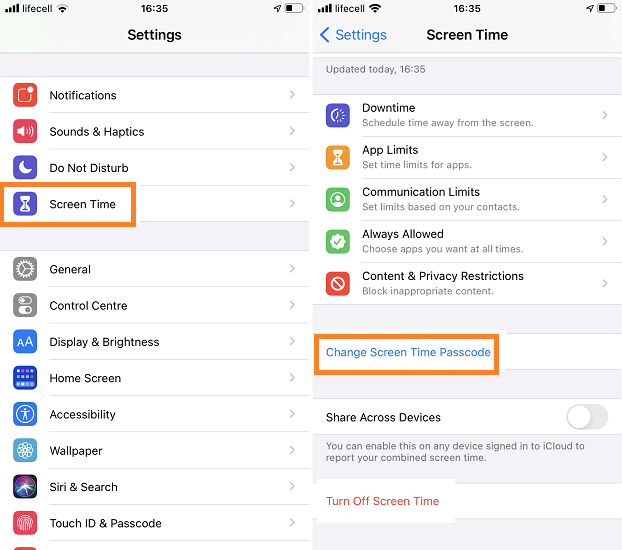
Depois disso, você pode habilitar recursos específicos, como configurar tempo de inatividade, limites de aplicativos e conteúdo & privacidade.
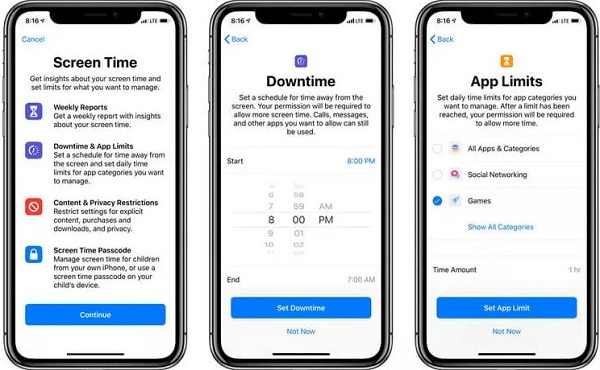
Depois, pressione o botão Use a senha do Screen Time e digite/reinsira uma senha forte.
Por fim, digite o Apple ID e a senha.
Se você não estiver usando o Family Sharing para verificar as atividades do seu filho, confira os passos abaixo:
Vá para Configurações>Screen Time.
Pressione o Screen Time e selecione Continuar.
Clique na opção This is My Child [device] e configure o tempo de inatividade, limites de aplicativos e conteúdo & privacidade.
Em seguida, selecione Usar a senha do Screen Time, e digite a senha. Insira-o novamente para confirmar o processo.
Finalmente, anote o Apple ID e a senha.
Como redefini-lo?
Caso você queira redefinir a senha do Screen Time, o processo é simples.
DicasComo redefinir o Screen Time
- Acesse o menu Screen Time a partir das configurações do iPhone.
- Selecione a opção Alterar a senha do Screen Time e pressione a alteração senha do Screen Time
- Agora, toque em "Esqueci senha?" e digite o Apple ID/Password antes de confirmar a nova senha do Screen Time.
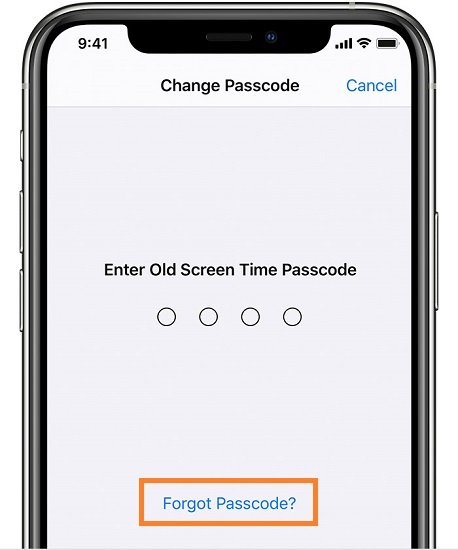
Parte 3: Como configurar limites de aplicativos e tempo de inatividade para crianças?
Você pode definir um limite de tempo para a categoria de jogos e redes sociais com Screen Time também, assim você não precisa se preocupar com esses jogos incômodos ocupando todos os seus dados.
DicasVeja como você pode configurar limites de aplicativos
- Abra o de alteração do configurações e ligue-o.
- Em seguida, toque em Limites de aplicativos e selecione o botão Adicionar limite.
- Lá, você pode escolher várias categorias de aplicativos.
- Selecione o nome da categoria e escolha o aplicativo que deseja limitar para limitar um aplicativo específico.
- A partir daí, toque no Next e especifique quanto tempo deseja permitir que a criança use um aplicativo específico em seu iPhone.
- Finalmente, toque em Adicionar.
Você pode definir o que deseja fazer com seu telefone durante a função tempo de inatividade do Screen Time. Você receberá chamadas de contatos que pediram permissão e usam aplicativos que são permitidos em todos os momentos do dia!
Veja como você pode habilitar este recurso útil:
Em primeiro lugar, acesse Configurações e selecione Screen Time.
Em seguida, ligue o Screen Time e toque no botão Tempo de Inatividade.
A partir daí, toque no tempo de inatividade do Ativar. Você pode definir a opção até amanhã ou até o horário.
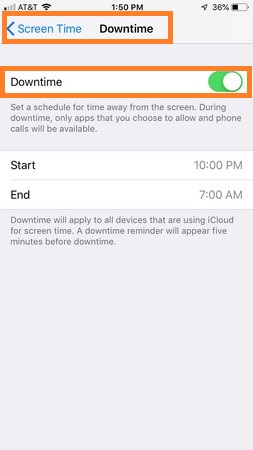
Parte 4: Qual é a melhor alternativa para o Controle do Screen Time em dispositivos iOS?
O iOS Screen Time é indiscutivelmente uma opção prática para monitorar as atividades de uma criança na tela à distância. Você pode limitar o acesso ao aplicativo e desativar a abertura de aplicativos específicos. No entanto, a utilidade vem com seu conjunto de deficiências.
Um dos problemas mais significativos com o aplicativo de controle parental Screen Time é que ele não permite que um pai verifique a localização em tempo real da criança. Limita-se apenas a gerenciar o tempo geral de uso do iPhone. Suponha que você esteja preocupado com as atividades do seu filho na tela e até mesmo queira saber que lugares eles visitam depois da escola. Nesse caso, sugerimos usar wondershare FamiSafe.
Além disso, o FamiSafe permite que os pais bloqueiem aplicativos específicos e definam seu limite de uso diário. Não só isso, mas você também pode definir um cronograma de uso do aplicativo e aplicar um perímetro de tempo de tela, que é fácil de habilitar. Ele também oferece para selecionar cercas geográficas e verificar o histórico de localização da criança. O aplicativo fácil de usar é acessível no iOS 9.0 ou posterior.
Wondershare FamiSafe
O FamiSafe permite que os pais controlem o tempo de tela, rastreie a localização em tempo real e detectem conteúdo impróprio nos dispositivos das crianças.

Conclusão
Agora você sabe tudo sobre os usos do iOS Screen Time e como ativar o recurso no iPhone, iPad ou iPod Touch da criança. O utilitário é útil e acessível. Ainda assim, não é um aplicativo adequado de controle parental, mas apenas um serviço de nível avançado para limitar o tempo de tela da criança. Se você deseja implementar funções completas de controle parental no iPhone da criança, recomendamos usar o FamiSafe.
